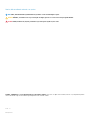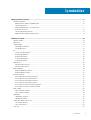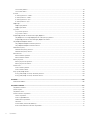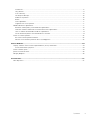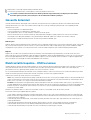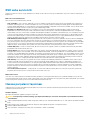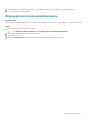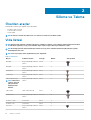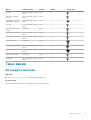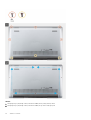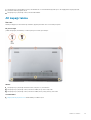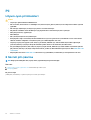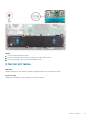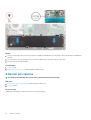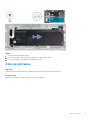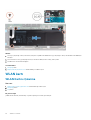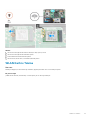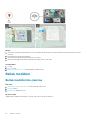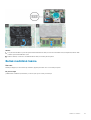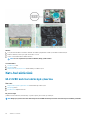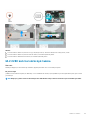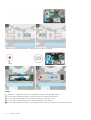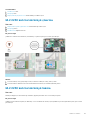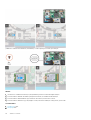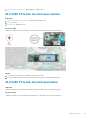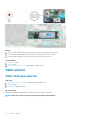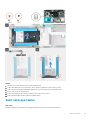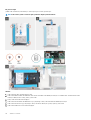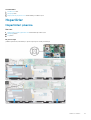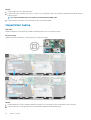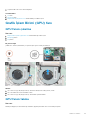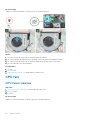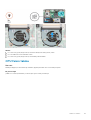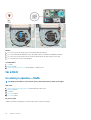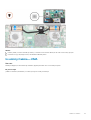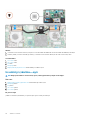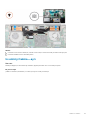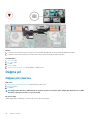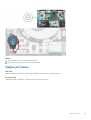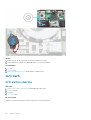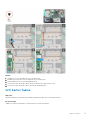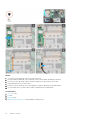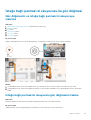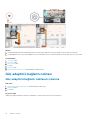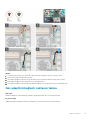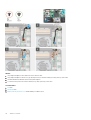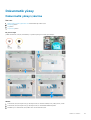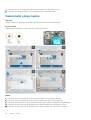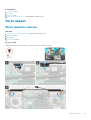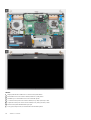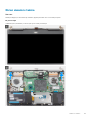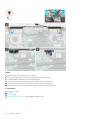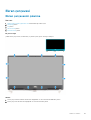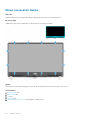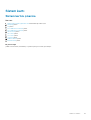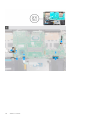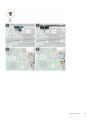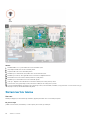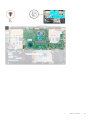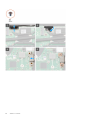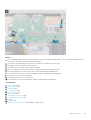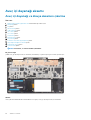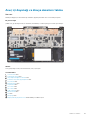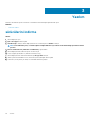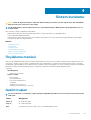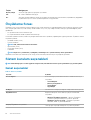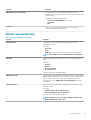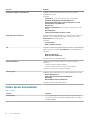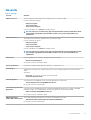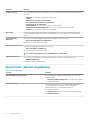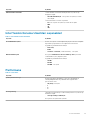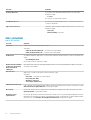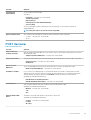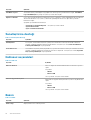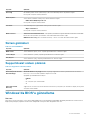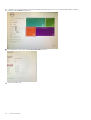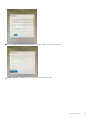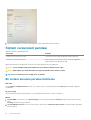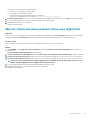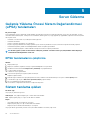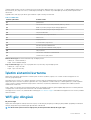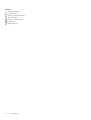Vostro 7590
Servis El Kitabı
Resmi Model: P83F
Resmi Tip: P83F001

Notlar, dikkat edilecek noktalar ve uyarılar
NOT NOT, ürününüzü daha iyi kullanmanıza yardımcı olacak önemli bilgiler sağlar.
DİKKAT DİKKAT, donanım hasarı veya veri kaybı olasılığını gösterir ve sorunu nasıl önleyeceğinizi bildirir.
UYARI UYARI, mülk hasarı, kişisel yaralanma veya ölüm potansiyeline işaret eder.
© 2018 - 2019Dell Inc. veya bağlı kuruluşları. Tüm hakları saklıdır. Dell, EMC ve diğer ticari markalar, Dell Inc. veya bağlı kuruluşlarının
ticari markalarıdır. Diğer ticari markalar ilgili sahiplerinin ticari markaları olabilir.
2019 - 07
Revizyon A01

1 Bilgisayarınızda Çalışma................................................................................................................ 6
Güvenlik talimatları.................................................................................................................................................................6
Bilgisayarınızın içinde çalışmadan önce..........................................................................................................................6
Güvenlik önlemleri............................................................................................................................................................ 7
Elektrostatik boşalma - ESD koruması...........................................................................................................................7
ESD saha servis kiti..........................................................................................................................................................8
Hassas parçaların taşınması............................................................................................................................................ 8
Bilgisayarınızın içinde çalıştıktan sonra.......................................................................................................................... 9
2 Sökme ve Takma.........................................................................................................................10
Önerilen araçlar.....................................................................................................................................................................10
Vida listesi..............................................................................................................................................................................10
Taban kapağı..........................................................................................................................................................................11
Alt kapağın çıkarılması.....................................................................................................................................................11
Alt kapağı takma............................................................................................................................................................. 13
Pil............................................................................................................................................................................................14
Lityum-iyon pil önlemleri................................................................................................................................................ 14
6 hücreli pili çıkarma....................................................................................................................................................... 14
6 hücreli pili takma..........................................................................................................................................................15
3 hücreli pili çıkarma....................................................................................................................................................... 16
3 hücreli pili takma.......................................................................................................................................................... 17
WLAN kartı............................................................................................................................................................................18
WLAN Kartını Çıkarma................................................................................................................................................... 18
WLAN Kartını Takma......................................................................................................................................................19
Bellek modülleri.................................................................................................................................................................... 20
Bellek modüllerinin çıkarma...........................................................................................................................................20
Bellek modülünü takma..................................................................................................................................................21
Katı-hal sürücüsü................................................................................................................................................................. 22
M.2 2280 katı hal sürücüyü çıkarma............................................................................................................................22
M.2 2280 katı hal sürücüyü takma.............................................................................................................................. 23
M.2 2230 katı hal sürücüyü çıkarma............................................................................................................................25
M.2 2230 katı hal sürücüyü takma.............................................................................................................................. 25
M.2 2280 PCIe katı hal sürücüyü çıkarma.................................................................................................................. 27
M.2 2280 PCIe katı hal sürücüyü takma..................................................................................................................... 27
Sabit sürücü......................................................................................................................................................................... 28
Sabit sürücüyü çıkarma.................................................................................................................................................28
Sabit sürücüyü takma....................................................................................................................................................29
Hoparlörler.............................................................................................................................................................................31
Hoparlörleri çıkarma........................................................................................................................................................31
Hoparlörleri takma..........................................................................................................................................................32
Grafik İşlem Birimi (GPU) fanı............................................................................................................................................33
GPU fanını çıkarma........................................................................................................................................................ 33
GPU fanını takma...........................................................................................................................................................33
CPU fanı................................................................................................................................................................................34
İçindekiler
İçindekiler 3

CPU fanını çıkarma........................................................................................................................................................ 34
CPU fanını takma...........................................................................................................................................................35
Isı emici..................................................................................................................................................................................36
Isı emiciyi çıkarma—UMA.............................................................................................................................................36
Isı emiciyi takma—UMA................................................................................................................................................37
Isı emiciyi çıkarma—ayrı................................................................................................................................................38
Isı emiciyi takma—ayrı.................................................................................................................................................. 39
Düğme pil..............................................................................................................................................................................40
Düğme pili çıkarma.........................................................................................................................................................40
Düğme pili takma............................................................................................................................................................ 41
G/Ç kartı...............................................................................................................................................................................42
G/Ç kartını çıkarma....................................................................................................................................................... 42
G/Ç Kartını Takma.........................................................................................................................................................43
İsteğe bağlı parmak izi okuyucusu ile güç düğmesi..........................................................................................................45
Güç düğmesini ve isteğe bağlı parmak izi okuyucuyu çıkarma.................................................................................45
İsteğe bağlı parmak izi okuyuculu güç düğmesini takma...........................................................................................45
Güç adaptörü bağlantı noktası........................................................................................................................................... 46
Güç adaptörü bağlantı noktasını çıkarma....................................................................................................................46
Güç adaptörü bağlantı noktasını takma.......................................................................................................................47
Dokunmatik yüzey............................................................................................................................................................... 49
Dokunmatik yüzeyi çıkarma.......................................................................................................................................... 49
Dokunmatik yüzeyi takma.............................................................................................................................................50
Ekran aksamı.........................................................................................................................................................................51
Ekran aksamını çıkarma..................................................................................................................................................51
Ekran aksamını takma....................................................................................................................................................53
Ekran çerçevesi................................................................................................................................................................... 55
Ekran çerçevesini çıkarma............................................................................................................................................55
Ekran çerçevesini takma...............................................................................................................................................56
Sistem kartı...........................................................................................................................................................................57
Sistem kartını çıkarma................................................................................................................................................... 57
Sistem kartını takma......................................................................................................................................................60
Avuç içi dayanağı aksamı.................................................................................................................................................... 64
Avuç içi dayanağı ve klavye aksamını çıkarma............................................................................................................64
Avuç içi dayanağı ve klavye aksamını takma.............................................................................................................. 65
3 Yazılım...................................................................................................................................... 66
sürücülerini indirme..............................................................................................................................................................66
4 Sistem kurulumu........................................................................................................................ 67
Önyükleme menüsü............................................................................................................................................................. 67
Gezinti tuşları........................................................................................................................................................................67
Önyükleme Sırası................................................................................................................................................................. 68
Sistem kurulum seçenekleri................................................................................................................................................68
Genel seçenekler............................................................................................................................................................68
Sistem yapılandırması.................................................................................................................................................... 69
Video ekran seçenekleri.................................................................................................................................................70
Güvenlik........................................................................................................................................................................... 71
Secure boot (Güvenli önyükleme)............................................................................................................................... 72
Intel Yazılım Koruma Uzantıları seçenekleri.................................................................................................................73
4
İçindekiler

Performans..................................................................................................................................................................... 73
Güç yönetimi...................................................................................................................................................................74
POST davranışı...............................................................................................................................................................75
Sanallaştırma desteği.....................................................................................................................................................76
Kablosuz seçenekleri..................................................................................................................................................... 76
Bakım...............................................................................................................................................................................76
Sistem günlükleri............................................................................................................................................................ 77
SupportAssist sistem çözümü......................................................................................................................................77
Windows'da BIOS'u güncelleme.........................................................................................................................................77
BitLocker etkinleştirilmiş sistemlerde BIOS güncelleme............................................................................................78
USB flash sürücüsü kullanarak sisteminizin BIOS’unuzu güncelleme......................................................................78
Linux ve Ubuntu ortamlarında Dell BIOS’u güncelleme.............................................................................................79
F12 Bir Kerelik önyükleme menüsünden BIOS’u sıfırlama..........................................................................................79
Sistem ve kurulum parolası.................................................................................................................................................82
Bir sistem kurulum parolası belirleme...........................................................................................................................82
Mevcut sistem kurulum parolasını silme veya değiştirme......................................................................................... 83
5 Sorun Giderme...........................................................................................................................84
Gelişmiş Yükleme Öncesi Sistem Değerlendirmesi (ePSA) tanılamaları........................................................................84
EPSA tanılamalarını çalıştırma.......................................................................................................................................84
Sistem tanılama ışıkları........................................................................................................................................................ 84
İşletim sistemini kurtarma................................................................................................................................................... 85
WiFi güç döngüsü................................................................................................................................................................85
6 Yardım alma............................................................................................................................... 87
Dell'e Başvurma....................................................................................................................................................................87
İçindekiler
5

Bilgisayarınızda Çalışma
Güvenlik talimatları
Önkosullar
Bilgisayarınızı olası hasarlardan korumak ve kendi kişisel güvenliğinizi sağlamak için aşağıdaki güvenlik yönergelerine uyun. Aksi
belirtilmedikçe, bu belgede verilen her yordamda aşağıdaki koşulların geçerli olduğu varsayılır:
• Bilgisayarınızla birlikte gelen güvenlik bilgilerini okudunuz.
• Çıkarma yordamı ters sırayla uygulanarak bir bileşen değiştirilebilir veya (ayrı satın alınmışsa) takılabilir.
Bu görev ile ilgili
NOT Bilgisayarın kapağını veya panelleri açmadan önce, tüm güç kaynaklarının bağlantısını kesin. Bilgisayarın içinde
çalışmayı tamamladıktan sonra, güç kaynağına bağlamadan önce tüm kapakları, panelleri ve vidaları yerlerine takın.
UYARI Bilgisayarınızın içinde çalışmadan önce, bilgisayarınızla birlikte verilen güvenlik bilgilerini okuyun. En iyi güvenlik
uygulamaları ile ilgili daha fazla bilgi için bkz. Yasal Uygunluk Ana Sayfası
DİKKAT Birçok onarım, yalnızca yetkili servis teknisyeni tarafından yapılabilir. Yalnızca ürün belgelerinizde izin verilen ya
da çevrimiçi veya telefon servisi ve destek ekibi tarafından yönlendirilen sorun giderme ve basit onarım işlemlerini
yapmalısınız. Dell tarafından yetkilendirilmemiş servislerden kaynaklanan zararlar garantinizin kapsamında değildir.
Ürünle birlikte gelen güvenlik talimatlarını okuyun ve uygulayın.
DİKKAT Elektrostatik boşalımı önlemek için bir bilek topraklama kayışı kullanarak ya da bilgisayarın arkasındaki konnektör
gibi boyanmamış metal yüzeylere sık sık dokunarak kendinizi topraklayın.
DİKKAT Bileşenlere ve kartlara dikkatle muamele edin. Bir kartın üzerindeki bileşenlere veya kontaklara dokunmayın.
Kartları kenarlarından veya metal montaj braketinden tutun. İşlemci gibi bileşenleri pimlerinden değil kenarlarından
tutun.
DİKKAT Bir kabloyu çıkardığınızda, konnektörünü veya çekme tırnağını çekin. Bazı kablolarda kilitleme tırnağı olan
konnektörler bulunur; bu tür bir kabloyu çıkarıyorsanız kabloyu çıkarmadan önce kilitlemek tırnaklarına bastırın.
Konnektörleri ayırdığınzda, konnektör pimlerinin eğilmesini önlemek için bunları eşit şekilde hizalanmış halde tutun.
Ayrıca, bir kabloyu bağlamadan önce her iki konnektörün de doğru biçimde yönlendirildiğinden ve hizalandığından emin
olun.
NOT Bilgisayarınızın ve belirli bileşenlerin rengi bu belgede gösterilenden farklı olabilir.
Bilgisayarınızın içinde çalışmadan önce
Bu görev ile ilgili
Bilgisayara zarar vermekten kaçınmak için, bilgisayarın içinde çalışmadan önce aşağıdaki adımları uygulayın.
Adimlar
1. Güvenlik Talimatlarını uyguladığınızdan emin olun.
2. Bilgisayar kapağının çizilmesini önlemek için, çalışma yüzeyinin düz ve temiz olmasını sağlayın.
3. Bilgisayarınızı kapatın.
4. Tüm ağ kablolarını bilgisayardan çıkarın.
DİKKAT
Ağ kablosunu çıkarmak için, önce kabloyu bilgisayarınızdan ve ardından ağ aygıtından çıkarın.
1
6 Bilgisayarınızda Çalışma

5. Bilgisayarınızı ve tüm bağlı aygıtları elektrik prizlerinden çıkarın.
6. Sistem kartını topraklamak için, sistem bağlantısı yokken güç düğmesini basılı tutun.
NOT Elektrostatik boşalımı önlemek için bir bilek topraklama kayışı kullanarak ya da bilgisayarın arkasındaki
konnektör gibi boyanmamış metal yüzeylere sık sık dokunarak kendinizi topraklayın.
Güvenlik
önlemleri
Güvenlik önlemleri bölümü, herhangi bir sökme talimatını yerine getirmeden önce uygulanması gereken temel adımları anlatmaktadır.
Herhangi bir kurulum veya sökme ya da yeniden takma ile ilgili arıza/onarım prosedürü gerçekleştirmeden önce aşağıdaki güvenlik
önlemlerine riayet edin:
• Sistemi ve bağlı tüm çevre birimlerini kapatın.
• Sistemi ve bağlı tüm çevre birimlerini AC gücünden ayırın.
• Tüm ağ kablolarını, telefon ve telekomünikasyon hatlarını sistemden çıkarın.
• Elektrostatik boşalma (ESD) hasarını önlemek için herhangi bir dizüstü bilgisayar içinde çalışırken ESD saha servis kiti kullanın.
• Herhangi bir sistem bileşenini çıkardıktan sonra çıkarılan bileşeni dikkatli bir şekilde anti statik bir matın üzerine yerleştirin.
• Elektrik çarpma olasılığını azaltmak için iletken olmayan kauçuk tabanlı ayakkabılar giyin.
Bekleme gücü
Bekleme gücüne sahip Dell ürünlerinin kutusu açılmadan önce fişi çekilmelidir. Bekleme gücü olan sistemlere kapalıyken de güç verilir. Dahili
güç, sistemin uzaktan açılmasını (LAN ile uyanma) ve uyku moduna alınmasını sağlar ve diğer gelişmiş güç yönetimi özelliklerine sahiptir.
Güç düğmesini fişten çekmek ve 15 saniye basılı tutmak, sistem kartındaki artık gücü boşaltır. Pili dizüstü bilgisayarlardan.çıkarın
Bağlama
Bağlama, iki veya daha fazla topraklama iletkenini aynı elektrik potansiyeline bağlamak için kullanılan bir yöntemdir. Bu bir saha servis
elektrostatik deşarj (ESD) kiti kullanılarak yapılır. Bir bağlama teli bağlarken, çıplak metale bağladığınızdan ve asla boyalı veya metal olmayan
bir yüzeye bağlamadığınızdan emin olun. Bilek kayışı cildinizle sağlam ve tam temas halinde olmalı ve kendinize ve ekipmana bağlamadan
önce saat, bilezik veya yüzük gibi tüm takıları çıkardığınızdan emin olmalısınız.
Elektrostatik boşalma - ESD koruması
Özellikle genişletme kartları, işlemciler, bellek DIMM'leri ve sistem anakartları gibi hassas bileşenleri ele alırken ESD önemli bir sorundur. Çok
ufak şarjlar devrelerde,
kesintili sorunlar veya kısalmış ürün ömrü gibi, açık olmayan hasarlara neden olabilir. Sektör daha düşük güç
gereksinimleri ve artan yoğunluk için baskı yaparken, ESD koruması artan bir sorundur.
En son Dell ürünlerinde kullanılan yarı iletkenlerin artan yoğunluğu nedeniyle, statik hasara olan hassasiyet önceki Dell ürünlerine göre daha
fazladır. Bu nedenle, parçalar ele alınırken bazı önceden onaylanmış yöntemler artık uygulanmamaktadır.
Tanınmış iki ESD hasar tipi vardır: yıkıcı hasar ve kesintili arıza.
• Yıkıcı: Yıkıcı arızalar ESD ile ilgili arızaların yaklaşık yüzde 20'sini temsil eder. Hasar aygıt işlevselliğinin anında ve tümüyle kaybedilmesine
neden olur. Büyük arızaya örnek olarak statik şok alan ve kaybolan veya anında eksik veya çalışmayan bellek için verilen bir bip kodu ile
birlikte "POST Yok/Video Yok" semptomu üreten bir bellek DIMM'si verilebilir.
• Kesintili: Kesintili arızalar ESD ile ilgili arızaların yaklaşık yüzde 80'sini temsil eder. Kesintili arızaların yüksek sayısı, çoğu zaman hasar
meydan geldiğinde hemen anlaşılamaması anlamına gelir. DIMM statik şok alır, ancak iz biraz zayıflamıştır ve hemen hasarla ilgili görünen
belirtilen oluşturmaz. Zayıflayan izin erimesi haftalar veya aylar alır ve aynı süre içinde bellek bütünlüğünde bozulma, kesintili bellek
hataları vb.'ye neden
olabilir.
Anlaşılması ve giderilmesi daha zor olan hasar türü kesintili (örtülü veya "yürüyebilen yaralı" adı da verilen) arızadır.
ESD hasarını önlemek için aşağıdaki adımları uygulayın:
• Uygun şekilde topraklanmış kablolu bir ESD bilek şeridi kullanın. Kablosuz anti-statik şeritlerin kullanılmasına artık izin verilmemektedir;
bunlar yeterli koruma sağlamamaktadır. Parçaları tutmadan önce kasaya dokunulması ESD hasarına karşı hassasiyet artmış parçalarda
yeterli ESD koruması sağlamaz.
• Statik elektriğe duyarlı tüm bileşenlerle, statik elektrik açısından güvenli bir yerde işlem yapın. Eğer mümkünse anti statik döşeme ve
çalışma pedleri kullanın.
• Statik elektriğe duyarlı bileşeni kutusundan çıkarırken, bileşeni takmaya siz hazır oluncaya kadar, bileşeni anti statik ambalaj
malzemesinden çıkarmayın. Anti-statik ambalajı ambalajından çıkarmadan önce, vücudunuzdaki statik elektriği boşaltın.
• Statik elektriğe duyarlı bir bileşeni taşımadan önce anti statik bir kap veya ambalaj içine yerleştirin.
Bilgisayarınızda
Çalışma 7

ESD saha servis kiti
İzlenmeyen Saha Servis kiti en yaygın kullanılan servis kitidir. Her bir Saha Servis kiti üç ana bileşenden oluşur: anti statik mat, bilek kayışı ve
bağlama teli.
ESD saha servis kiti bileşenleri
Bir ESD saha servis kitinin bileşenleri şunlardır:
• Anti-statik Mat – Anti-statik mat dağıtıcıdır ve servis prosedürleri sırasında parçalar matın üzerine yerleştirilebilir. Anti-statik bir mat
kullanırken,
bilek kayışınız tam oturmalı ve bağlama teli, mata ve üzerinde çalışılan sistemdeki herhangi bir çıplak metale bağlanmalıdır.
Düzgün şekilde dağıtıldığında, servis parçaları ESD torbasından çıkarılabilir ve doğrudan matın üzerine konulabilir. ESD'ye duyarlı ürünler
elinizde, ESD matında, sistemde veya bir çanta içinde olduğunda güvenlidir.
• Bilek Kayışı ve Bağlama Teli: Bilek kayışı ve bağlama teli, ESD matı gerekli değilse doğrudan bileğiniz ile çıplak metal arasında
bağlanabilir veya matın üzerine geçici olarak yerleştirilen donanımı korumak için anti statik mata bağlanabilir. Bilek kayışı ve bağlama
telinin cildiniz, ESD matı veya donanım arasındaki fiziksel bağlantısı bağlama olarak bilinir. Yalnızca bilek kayışı, mat ve bağlama teli içeren
Saha Servis kitlerini kullanın. Asla kablosuz bilek kayışı takmayın. Bilek kayışının dahili tellerinin normal aşınma ve yıpranmadan kaynaklı
hasarlara karşı eğilimli olduğunu ve kazara ESD donanımı hasarını önlemek için bilek kayışı test aygıtı kullanılarak düzenli olarak kontrol
edilmesi gerektiğini unutmayın. Bilek kayışını ve bağlama telini haftada en az bir kez sınamanız önerilir.
• ESD Bilek Kayışı Sınama Aygıtı: ESD kayışının içindeki teller zaman içinde hasar görmeye eğilimlidir. İzlenmeyen bir kit kullanıldığında,
her
servis çağrısından önce kayışı düzenli olarak sınamak en iyi uygulamadır ve en azından haftada bir kez sınamanız önerilir. Bir bilek
kayışı sınama aygıtı bu sınamayı yapmanın en iyi yoludur. Kendinize ait bir bilek kayışı sınama aygıtınız yoksa, kendilerinde olup olmadığını
bölgesel ofisinize sorun. Sınamayı gerçekleştirmek için, bileğinize takılıyken bilek kayışının bağlama telini sınama aygıtına takarak sınama
düğmesine basın. Sınama başarılı olursa yeşil bir LED yanar; sınama başarısız olursa kırmızı bir LED yanar ve alarm çalar.
• Yalıtkan Bileşenler – Plastik ısı emicisi kasalar gibi ESD'ye karşı hassas aygıtların, yalıtkan ve genellikle yüksek düzeyde yüklü dahili
parçalardan uzak tutulması kritik önem taşır.
• Çalışma Ortamı: ESD Saha Servis kitini dağıtmadan önce, durumu müşterinin bulunduğu yerde inceleyin. Örneğin, sunucu ortamı için
kit dağıtımı bir masaüstü ya da taşınabilir ortam için kiti dağıtımından farklıdır. Sunucular, genellikle bir veri merkezindeki rafa takılmıştır;
masaüstü veya taşınabilir bilgisayarlar genellikle ofis bölümleri veya bölmeleri üzerine yerleştirilmiştir. Her zaman dağınık olmayan ve ESD
kitinin tamir edilecek sistem tipine uygun ek alan ile yerleştirilebilecek kadar büyük, geniş ve açık bir çalışma alanına sahip olun. Çalışma
alanında ESD olayına neden olabilecek yalıtkanlar da bulunmamalıdır. Çalışma alanında, herhangi bir donanım bileşeni fiziksel olarak ele
alınmadan önce, Strafor ve diğer plastikler gibi yalıtkanlar her zaman 30 santimetre uzağa konulmalıdır.
• ESD Ambalajı: ESD'ye karşı hassas aygıtların tümü statik olarak güvenli ambalajda gönderilmeli ve alınmalıdır. Metal, statik korumalı
torbalar tercih edilir. Ancak, hasarlı parçayı her zaman yeni parçanın içinde geldiği aynı ESD torbası ve ambalajla geri gönderin. ESD
torbası katlanmalı ve bantla kapatılmalı ve
yeni parçanın içinde geldiği orijinal kutudaki köpük ambalaj malzemesi kullanılmalıdır. ESD'ye
karşı hassas aygıtlar yalnızca ESD'ye karşı korumalı bir çalışma yüzeyinde çıkarılmalıdır ve yalnızca ambalajın içi korumalı olduğundan,
parçalar yalnızca ESD torbasının üstüne konmamalıdır. Parçaları her zaman kendi elinize, ESD matı üzerine, sisteme ya da anti statik
torbaya yerleştirin.
• Hassas Bileşenlerin Taşınması – Yedek parçalar veya Dell'e iade edilecek parçalar gibi ESD'ye karşı hassas parçalar taşınırken bu
parçaların güvenli taşıma için anti-statik çantalara konması kritik önem taşır.
ESD koruması özeti
Tüm saha servis teknisyenlerinin, Dell ürünlerine bakım yaparken her zaman geleneksel kablolu ESD topraklama bilekliği ve koruyucu anti-
statik mat kullanmaları önerilir. Buna ek olarak, teknisyenlerin servis işlemi uygularken hassas parçaları tüm yalıtkan parçalardan ayrı tutmaları
ve hassas parçaların taşınması için anti statik torba kullanmaları büyük önem taşır.
Hassas parçaların taşınması
Yedek parçalar veya Dell'e iade edilecek parçalar gibi ESD'ye karşı hassas parçalar taşınırken bu parçaların güvenli taşıma için anti statik
torbalara konması kritik önem taşır.
Kaldırma ekipmanı
Ağır ekipmanı kaldırırken aşağıdaki yönergelere riayet edin:
DİKKAT
Tutmayın 50 pound'dan (22,5 kg) ağır ekipmanı kaldırmayın. Her zaman ek kaynaklar veya mekanik bir kaldırma
cihazı kullanın.
1. Sağlam şekilde dengeli bir basamak edinin. Dengenizi korumak için yere ayaklarınızı birbirinden ayrı ve ayak uçlarınız dışa bakacak şekilde
basın.
2. Karın kaslarınızı sıkın. Kaldırma esnasında karın kaslarınız yükün ağırlığını karşılayarak omurganızı destekler.
3. Belinizle değil bacaklarınızla kaldırın.
4. Yüke yakın durun. Omurganıza ne kadar yakın olursa belinize o kadar az yük bindirir.
8
Bilgisayarınızda Çalışma

5. Yükü kaldırırken veya indirirken sırtınızı dik tutun. Vücut ağırlığınızı yüke vermeyin. Vücudunuzu ve sırtınızı döndürmeyin.
6. Yükü yere bırakırken aynı tekniği kullanın.
Bilgisayarınızın içinde çalıştıktan sonra
Bu görev ile ilgili
Herhangi bir parça değiştirme işleminden sonra, bilgisayarınızı açmadan önce harici aygıtları, kartları, kabloları vs. taktığınızdan emin olun.
Adimlar
1. Bilgisayarınıza telefon veya ağ kablolarını bağlayın.
DİKKAT
Ağ kablosu takmak için kabloyu önce ağ aygıtına takın ve ardından bilgisayara takın.
2. Bilgisayarınızı ve tüm bağlı aygıtları elektrik prizlerine takın.
3. Bilgisayarınızı açın.
4. Gerekirse ePSA tanılama programını çalıştırarak bilgisayarın doğru çalışıp çalışmadığını kontrol edin.
Bilgisayarınızda Çalışma 9

Sökme ve Takma
Önerilen araçlar
Bu belgedeki yordamlar için aşağıdaki araçlar gerekebilir:
• 0 numara yıldız tornavida
• 1 numara yıldız tornavida
• Plastik çubuk
NOT
0 numara tornavida 0-1 vidaları için ve 1 numara tornavida da 2-4 vidaları içindir
Vida listesi
NOT Bir bileşenin vidalarını sökerken vida tipini ve adedini not ettikten sonra vidaların saklama kutusuna konulması
önerilir. Bunu yapmak, parçayı yerine takarken doğru sayıda ve tipte vidanın geri takılmasını sağlar.
NOT Bazı bilgisayarlarda manyetik yüzeyler bulunur. Parçayı yerine takarken vidaların bu gibi yüzeylere yapışık
kalmadığından emin olun.
NOT Vida rengi sipariş edilen yapılandırmaya göre değişebilir.
Tablo 1. Vida listesi
Bileşen Sabitleme hedefi: Vida tipi Miktar Vida görüntü
Alt kapak Avuç içi dayanağı ve klavye
aksamı
M2x5 5
Alt kapak Avuç içi dayanağı ve klavye
aksamı
M2x5 3
6 Hücreli Pil Avuç içi dayanağı ve klavye
aksamı
M2x4 7
3 Hücreli pil Avuç içi dayanağı ve klavye
aksamı
M2x4 4
Sabit sürücü desteği
NOT Sabit sürücü
yalnızca 3 hücreli
pille gönderilen
bilgisayarlarda
bulunur.
Avuç içi dayanağı ve klavye
aksamı
M2x4 3
Sabit sürücü Sabit sürücü desteği M3x3 4
Ekran aksamı Avuç içi dayanağı ve klavye
aksamı
M2.5x5 6
Isı emicisi - UMA Sistem kartı M2x4 4
Isı emicisi - Ayrı Sistem kartı M2x4 7
G/Ç kartı Avuç içi dayanağı ve klavye
aksamı
M2x3 3
2
10 Sökme ve Takma

Bileşen Sabitleme hedefi: Vida tipi Miktar Vida görüntü
CPU fanı Avuç içi dayanağı ve klavye
aksamı
M2x4 2
Güç adaptörü bağlantı
noktası
Avuç içi dayanağı ve klavye
aksamı
M2x4 1
Güç düğmesi ve isteğe
bağlı parmak izi okuyucu
Avuç içi dayanağı ve klavye
aksamı
M1.2x2 2
GPU fanı Avuç içi dayanağı ve klavye
aksamı
M2x4 2
M.2 2280 PCIe katı hal
sürücü
Sistem kartı M2x4 1
M.2 2230 katı hal sürücüsü Avuç içi dayanağı ve klavye
aksamı
M2x4 1
M.2 2280 katı hal sürücü Avuç içi dayanağı ve klavye
aksamı
M2x4 2
USB Tip C desteği Sistem kartı M2x5 2
Dokunmatik yüzey desteği Avuç içi dayanağı ve klavye
aksamı
M2x3 3
Dokunmatik yüzey Avuç içi dayanağı ve klavye
aksamı
M1.6x2 2
Kablosuz kart desteği Sistem kartı M2x4 1
Sistem kartı Avuç içi dayanağı ve klavye
aksamı
M2x4 6
Taban kapağı
Alt kapağın çıkarılması
Önkosullar
1. Bilgisayarınızın içinde çalışmadan önce bölümündeki prosedüre uyun.
Bu görev ile ilgili
Şekilde alt kapağın yeri belirtilmiş ve çıkarma işlemi görsel olarak gösterilmiştir:
Sökme ve Takma
11

Adimlar
1. Alt kapağı avuç içi dayanağı ve klavye aksamına sabitleyen beş vidayı (M2x5) sökün.
2. Alt kapağı avuç içi dayanağı ve klavye aksamına sabitleyen üç tutucu vidayı gevşetin.
12
Sökme ve Takma

3. Alt kapağı avuç içi dayanağının ve klavye aksamındaki üst orta kenarından başlayarak açın ve alt kapağı çıkarmak için görüntüde
gösterilen "kılavuz çizgisini" izleyin.
4. Alt kapağı avuç içi dayanağı ve klavye aksamından kaldırın.
Alt kapağı takma
Önkosullar
Bir bileşeni değiştiriyorsanız kurulum prosedürünü gerçekleştirmeden önce mevcut bileşeni çıkarın.
Bu görev ile ilgili
Şekilde alt kapağın yeri belirtilmiş ve takma işlemi görsel olarak gösterilmiştir:
Adimlar
1. Alt kapağı avuç içi dayanağı aksamının üzerine yerleştirin ve yerine bastırın.
2. Alt kapağı avuç içi dayanağı ve klavye aksamına sabitleyen üç tutucu vidayı sıkın.
3. Alt kapağı avuç içi dayanağı ve klavye aksamına sabitleyen beş vidayı (M2x5) yerine takın.
Sonraki Adimlar
1. Bilgisayarınızda çalıştıktan sonra bölümündeki prosedürlere uyun.
Sökme ve Takma
13

Pil
Lityum-iyon pil önlemleri
DİKKAT
• Lityum iyon pilleri kullanırken dikkatli olun.
• Pili sistemden çıkarmadan önce olabildiğince boşaltın. Bu işlem, pilin boşalması için AC adaptörü sistemden ayırarak
yapılabilir.
• Pili ezmeyin, düşürmeyin, kesmeyin veya yabancı nesnelerle delmeyin.
• Pili yüksek sıcaklıklara maruz bırakmayın veya pil paketlerini ve hücrelerini parçalara ayırmayın.
• Pilin yüzeyine basınç uygulamayın.
• Pili bükmeyin.
• Pili açmak için hiçbir tür araç kullanmayın.
• Kazayla pilin ve diğer sistem bileşenlerinin delinmemesi veya zarar görmemesi için bu ürünün servisi sırasında tüm
vidaların eksiksiz olduğundan ve hiçbirinin yanlış yere takılmadığından emin olun.
• Lityum-iyon pil şişerek aygıtın içinde sıkışırsa, pili delmek, bükmek veya ezmek tehlike oluşturabileceğinden pili
yerinden çıkarmaya çalışmayın. Böyle bir durumda yardım almak ve ek talimatlar için irtibat kurun.
• Pil şişerek bilgisayarınızın içinde sıkışırsa, lityum-iyon pili delmek, bükmek veya ezmek tehlike oluşturabileceğinden
pili yerinden çıkarmaya çalışmayın. Böyle bir durumda, yardım için Dell teknik desteğe başvurun. Bkz. www.dell.com/
contactdell.
• Orijinal pilleri her zaman www.dell.com adresinden veya yetkili Dell iş ortaklarından ya da bayilerinden satın alın.
6 hücreli pili çıkarma
NOT
Bilgisayarınızdaki pilin türü, sipariş edilen yapılandırmaya bağlı olarak değişir.
Önkosullar
1. Bilgisayarınızın içinde çalışmadan önce bölümündeki prosedüre uyun.
2. Alt kapağı çıkarın.
Bu görev ile ilgili
Şekilde pilin yeri belirtilmiş ve çıkarma işlemi görsel olarak gösterilmiştir:
14
Sökme ve Takma

Adimlar
1. Sistem kartından pil kablosunu çıkarın.
2. Pili avuç içi dayanağı ve klavye aksamına sabitleyen yedi vidayı (M2x4) sökün.
3. Pili avuç içi dayanağı ve klavye aksamından kaldırarak çıkarın.
6 hücreli pili takma
Önkosullar
Bir bileşeni değiştiriyorsanız kurulum prosedürünü gerçekleştirmeden önce mevcut bileşeni çıkarın.
Bu görev ile ilgili
Şekilde pilin yeri belirtilmiş ve takma işlemi görsel olarak gösterilmiştir:
Sökme ve Takma
15

Adimlar
1. Pili avuç içi dayanağı ve klavye aksamına yerleştirin ve pildeki vida deliklerini avuç içi dayanağı ve klavye aksamındaki vida delikleriyle
hizalayın.
2. Pili sistem kartı ile avuç içi dayanağı ve klavye aksamına sabitlemek için yedi vidayı (M2x4) yerine takın.
3. Pil kablosunu sistem kartına bağlayın.
Sonraki Adimlar
1. Alt kapağı takın.
2. Bilgisayarınızda çalıştıktan sonra bölümündeki prosedürlere uyun.
3 hücreli pili çıkarma
NOT
Bilgisayarınızdaki pilin türü, sipariş edilen yapılandırmaya bağlı olarak değişir.
Önkosullar
1. Bilgisayarınızın içinde çalışmadan önce bölümündeki prosedüre uyun.
2. Alt kapağı çıkarın.
Bu görev ile ilgili
Şekilde pilin yeri belirtilmiş ve çıkarma işlemi görsel olarak gösterilmiştir:
16
Sökme ve Takma

Adimlar
1. Sistem kartından pil kablosunu çıkarın.
2. Pili avuç içi dayanağı ve klavye aksamına sabitleyen dört vidayı (M2x4) sökün.
3. Pili avuç içi dayanağı ve klavye aksamından kaldırarak çıkarın.
3 hücreli pili takma
Önkosullar
Bir bileşeni değiştiriyorsanız kurulum prosedürünü gerçekleştirmeden önce mevcut bileşeni çıkarın.
Bu görev ile ilgili
Şekilde pilin yeri belirtilmiş ve takma işlemi görsel olarak gösterilmiştir:
Sökme ve Takma
17

Adimlar
1. Pili avuç içi dayanağı ve klavye aksamına yerleştirin ve pildeki vida deliklerini avuç içi dayanağı ve klavye aksamındaki vida delikleriyle
hizalayın.
2. Pili sistem kartı ile avuç içi dayanağı ve klavye aksamına sabitleyen dört vidayı (M2x4) takın.
3. Pil kablosunu sistem kartına bağlayın.
Sonraki Adimlar
1. Alt kapağı takın.
2. Bilgisayarınızda çalıştıktan sonra bölümündeki prosedürlere uyun.
WLAN kartı
WLAN Kartını Çıkarma
Önkosullar
1. Bilgisayarınızın içinde çalışmadan önce bölümündeki prosedüre uyun.
2. Alt kapağı çıkarın.
3. Pili çıkarın.
Bu görev ile ilgili
Şekilde WLAN kartının yeri belirtilmiş ve çıkarma işlemi görsel olarak gösterilmiştir:
18
Sökme ve Takma

Adimlar
1. WLAN kartı desteğini WLAN kartına sabitleyen vidayı (M2x4) sökün.
2. WLAN kartı desteğini WLAN kartından çıkarın.
3. Anten kablolarını WLAN kartından çıkarın.
4. WLAN kartını, WLAN kartı yuvasından kaydırarak çıkarın.
WLAN Kartını Takma
Önkosullar
Bir bileşeni değiştiriyorsanız kurulum prosedürünü gerçekleştirmeden önce mevcut bileşeni çıkarın.
Bu görev ile ilgili
Şekilde WLAN kartının yeri belirtilmiş ve takma işlemi görsel olarak gösterilmiştir:
Sökme ve Takma
19

Adimlar
1. WLAN kartı üzerindeki çentiği WLAN kartı yuvası üzerindeki tırnakla hizalayın ve WLAN kartını belirli bir açıda WLAN kart yuvasına
yerleştirin.
2. Anten kablolarını WLAN kartına bağlayın.
3. WLAN kartı desteğini WLAN kartına hizalayın ve yerleştirin.
4. WLAN kartı desteğini WLAN kartına sabitlemek için vidayı (M2x4) yerine takın.
Sonraki Adimlar
1. Pili takın.
2. Alt kapağı takın.
3. Bilgisayarınızda çalıştıktan sonra bölümündeki prosedürlere uyun.
Bellek modülleri
Bellek modüllerinin çıkarma
Önkosullar
1. Bilgisayarınızın içinde çalışmadan önce bölümündeki prosedüre uyun.
2. Alt kapağı çıkarın.
3. Pil kablosunun bağlantısını kesin.
Bu görev ile ilgili
Şekilde bellek modülünün yeri belirtilmiş ve çıkarma işlemi görsel olarak gösterilmiştir:
20
Sökme ve Takma
Sayfa yükleniyor...
Sayfa yükleniyor...
Sayfa yükleniyor...
Sayfa yükleniyor...
Sayfa yükleniyor...
Sayfa yükleniyor...
Sayfa yükleniyor...
Sayfa yükleniyor...
Sayfa yükleniyor...
Sayfa yükleniyor...
Sayfa yükleniyor...
Sayfa yükleniyor...
Sayfa yükleniyor...
Sayfa yükleniyor...
Sayfa yükleniyor...
Sayfa yükleniyor...
Sayfa yükleniyor...
Sayfa yükleniyor...
Sayfa yükleniyor...
Sayfa yükleniyor...
Sayfa yükleniyor...
Sayfa yükleniyor...
Sayfa yükleniyor...
Sayfa yükleniyor...
Sayfa yükleniyor...
Sayfa yükleniyor...
Sayfa yükleniyor...
Sayfa yükleniyor...
Sayfa yükleniyor...
Sayfa yükleniyor...
Sayfa yükleniyor...
Sayfa yükleniyor...
Sayfa yükleniyor...
Sayfa yükleniyor...
Sayfa yükleniyor...
Sayfa yükleniyor...
Sayfa yükleniyor...
Sayfa yükleniyor...
Sayfa yükleniyor...
Sayfa yükleniyor...
Sayfa yükleniyor...
Sayfa yükleniyor...
Sayfa yükleniyor...
Sayfa yükleniyor...
Sayfa yükleniyor...
Sayfa yükleniyor...
Sayfa yükleniyor...
Sayfa yükleniyor...
Sayfa yükleniyor...
Sayfa yükleniyor...
Sayfa yükleniyor...
Sayfa yükleniyor...
Sayfa yükleniyor...
Sayfa yükleniyor...
Sayfa yükleniyor...
Sayfa yükleniyor...
Sayfa yükleniyor...
Sayfa yükleniyor...
Sayfa yükleniyor...
Sayfa yükleniyor...
Sayfa yükleniyor...
Sayfa yükleniyor...
Sayfa yükleniyor...
Sayfa yükleniyor...
Sayfa yükleniyor...
Sayfa yükleniyor...
Sayfa yükleniyor...
-
 1
1
-
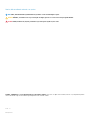 2
2
-
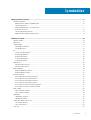 3
3
-
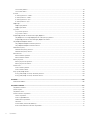 4
4
-
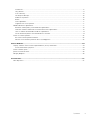 5
5
-
 6
6
-
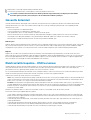 7
7
-
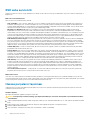 8
8
-
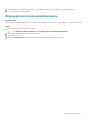 9
9
-
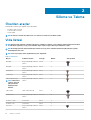 10
10
-
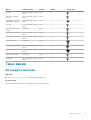 11
11
-
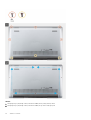 12
12
-
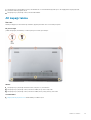 13
13
-
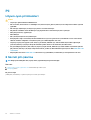 14
14
-
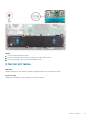 15
15
-
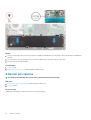 16
16
-
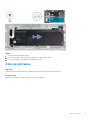 17
17
-
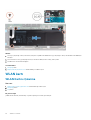 18
18
-
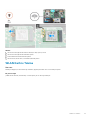 19
19
-
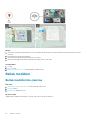 20
20
-
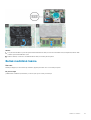 21
21
-
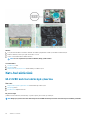 22
22
-
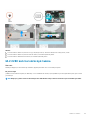 23
23
-
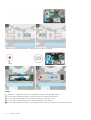 24
24
-
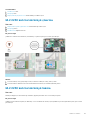 25
25
-
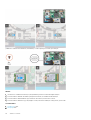 26
26
-
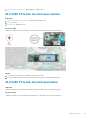 27
27
-
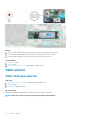 28
28
-
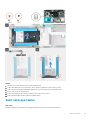 29
29
-
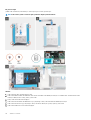 30
30
-
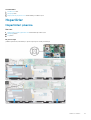 31
31
-
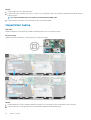 32
32
-
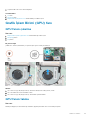 33
33
-
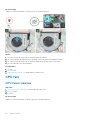 34
34
-
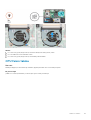 35
35
-
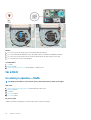 36
36
-
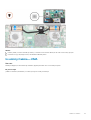 37
37
-
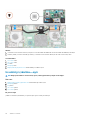 38
38
-
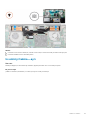 39
39
-
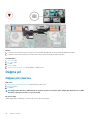 40
40
-
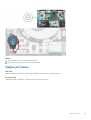 41
41
-
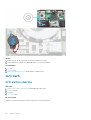 42
42
-
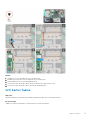 43
43
-
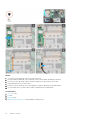 44
44
-
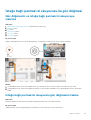 45
45
-
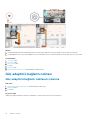 46
46
-
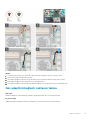 47
47
-
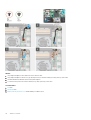 48
48
-
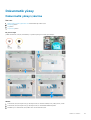 49
49
-
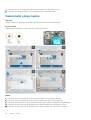 50
50
-
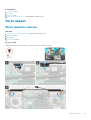 51
51
-
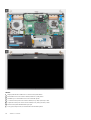 52
52
-
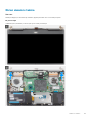 53
53
-
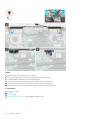 54
54
-
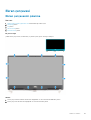 55
55
-
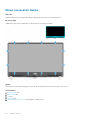 56
56
-
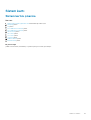 57
57
-
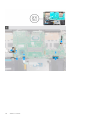 58
58
-
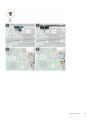 59
59
-
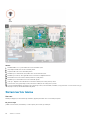 60
60
-
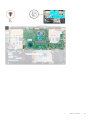 61
61
-
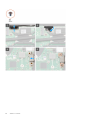 62
62
-
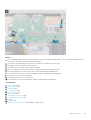 63
63
-
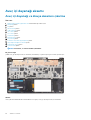 64
64
-
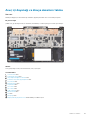 65
65
-
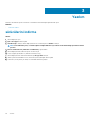 66
66
-
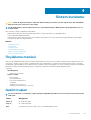 67
67
-
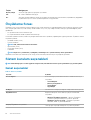 68
68
-
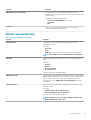 69
69
-
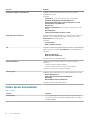 70
70
-
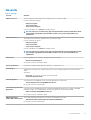 71
71
-
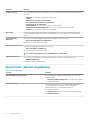 72
72
-
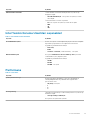 73
73
-
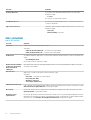 74
74
-
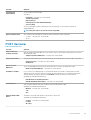 75
75
-
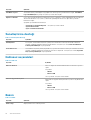 76
76
-
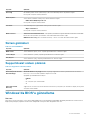 77
77
-
 78
78
-
 79
79
-
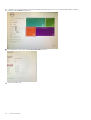 80
80
-
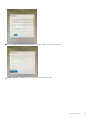 81
81
-
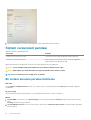 82
82
-
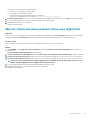 83
83
-
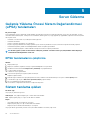 84
84
-
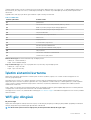 85
85
-
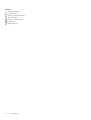 86
86
-
 87
87
İlgili makaleler
-
Dell Inspiron 7591 Kullanım kılavuzu
-
Dell Vostro 3405 El kitabı
-
Dell Vostro 5501 El kitabı
-
Dell Vostro 5502 El kitabı
-
Dell Vostro 5501 El kitabı
-
Dell Vostro 7500 El kitabı
-
Dell Vostro 7500 El kitabı
-
Dell G7 17 7700 Kullanım kılavuzu
-
Dell Inspiron 7590 Kullanım kılavuzu
-
Dell Inspiron 7500 Kullanım kılavuzu